Ai primit vreodată Comanda ADB nu a fost găsită mesaj de eroare când încercați să vă conectați smartphone-ul la computerul personal? Această eroare vă va împiedica să rulați comenzile dezvoltatorului pe telefonul dvs., dar în acest articol vă vom arăta cum să o remediați.
Cum pot remedia eroarea de comandă ADB care nu a fost găsită?
1. Selectați Protocolul de transfer media de pe telefon

- Primul lucru pe care va trebui să-l faceți va fi să verificați dacă smartphone-ul dvs. este conectat corect.
- După aceasta, va trebui să selectați Notificare conexiune USB pe telefonul tau.
- Apoi, va trebui să selectați MTP pentru a fi modul dvs. de conexiune.
2. Actualizați interfața ADB
- Deschis Manager de dispozitiv.
- Faceți clic dreapta pe opțiune Interfață Android ADB sau Telefon cu Android, situat sub Alte dispozitive și -> Selectați Actualizați software-ul driverului.
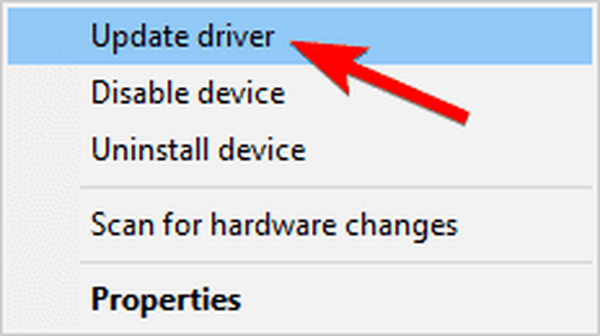
- Selectați Răsfoiți computerul pentru software-ul driverului -> Selectați Permiteți-mi să aleg dintr-o listă de drivere de dispozitiv de pe computer.
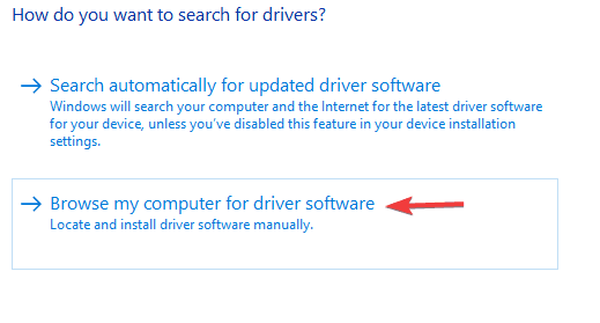
- Acum, o fereastră de dialog va apărea pe ecran cu textul Afișați toate dispozitivele -> Faceți clic pe Următor → -> Faceți clic pe Au disc.
- După aceasta, mergeți la locația în care ați instalat fișierul SDK. De obicei este C: Program FilesAndroidandroid-sdkextrasgoogleusb_driver. Apoi va trebui să faceți dublu clic pe android_winusb.inf -> Selectați Interfață ADB Android.
- Acum, faceți clic pe da -> Faceți clic pe Instalare.
- După finalizarea procesului, va trebui să închideți fereastra.
Nu vă puteți conecta telefonul Android la Windows 10? Remediați problema cu acest ghid!
3. Activați opțiunile de depanare USB și dezvoltator

- Primul lucru pe care va trebui să-l faci va fi să mergi la telefon Setări -> Selectați Despre.
- Aici, trebuie doar să atingeți Număr constructor de șapte ori ceea ce permite Opțiuni pentru dezvoltatori.
- Apoi, va trebui să vă întoarceți și să selectați Opțiuni pentru dezvoltatori.
- Acum, derulați în jos și atingeți Depanare USB.
4. Rulați comanda ADB din directorul de instalare
- Deschis Prompt de comandă.
- Navigați la directorul în care este instalat Android SDK în Command Prompt. În mod implicit, ar trebui să fie:
- C: Fișiere de program (x86) Androidandroid-sdktools
- C: Fișiere de program (x86) Androidandroid-sdkplatform-tools
- Încercați să rulați comanda ADB din aceste directoare.
Alternativ, puteți deschide linia de comandă în directorul SDK Android procedând în felul următor:
- Deschideți directorul de instalare Android SDK.
- Țineți apăsat butonul Schimb și faceți clic dreapta pe spațiul gol din interiorul directorului. Alege Deschideți fereastra PowerShell aici.
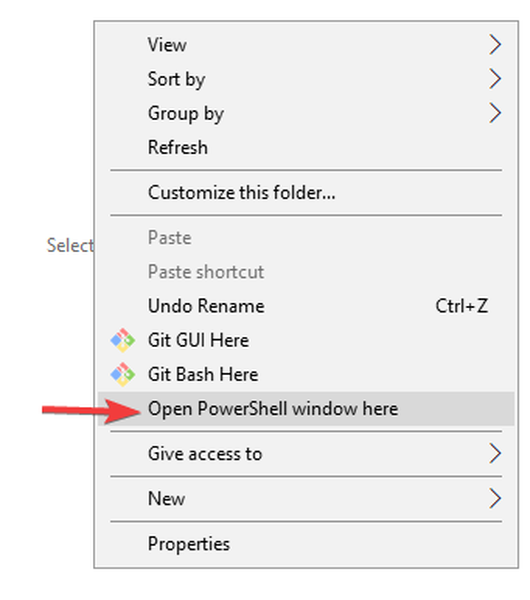
- Odată ce se deschide fereastra PowerShell, încercați să rulați comanda ADB.
Sperăm că acest articol și soluțiile noastre v-au ajutat să remediați comanda ADB care nu a fost găsită pe PC. Dacă ați găsit utile aceste soluții, anunțați-ne în secțiunea de comentarii de mai jos.
Întrebări frecvente: Aflați mai multe despre comanda ADB
- Cum activez ADB?
Pentru a activa ADB, trebuie să urmați articolul despre cum să activați opțiunea de depanare USB și dezvoltator.
- Cum pot instala ADB pe Windows 10?
adb (Android Debug Bridge) vine împreună cu pachetul Android SDK Platform-Tools. Instalați pachetul din sursa oficială, selectați Windows, acceptați termenul și descărcați arhiva. Apoi îl dezarhivați și instalați instrumentele. După aceasta, ADB este disponibil pe computer.
- De ce ADB nu este recunoscut?
Dacă nu există niciun pachet SDK Android instalat, este posibil ca ADB să nu fie disponibil pe computer. Instalați-l prin pachetul Android SDKK Platform-Tools și comanda adb va fi recunoscută. În plus, asigurați-vă că vă actualizați variabila PATH cu locația SDK-ului Android.
Nota editorului: Această postare a fost publicată inițial în iulie 2019 și a fost reînnoită și actualizată în aprilie 2020 pentru prospețime, acuratețe și exhaustivitate.
- Probleme cu Android
- Dezvoltatori
- Eroare conexiune dispozitiv
 Friendoffriends
Friendoffriends
![Eroare comanda ADB nu a fost găsită [REPARARE RAPIDĂ]](https://friend-of-friends.com/storage/img/images_3/adb-command-not-found-error-[quick-fix]_3.jpg)


![Microsoft lansează Windows 8.1 Enterprise Preview [Descărcare]](https://friend-of-friends.com/storage/img/images/microsoft-rolls-out-windows-81-enterprise-preview-[download].jpg)